كيفية إصلاح خطأ الخادم في متجر Google Play
نشرت: 2021-03-22
يعرف كل مستخدم لهاتف android أهمية متجر Google Play. إنه المحور المركزي لجميع التطبيقات الممكنة لهواتفك الذكية ، إلى جانب الألعاب والأفلام والكتب. على الرغم من وجود خيارات أخرى متاحة لتنزيل العديد من التطبيقات ، إلا أن أياً منها لا يوفر لك الأمان والسهولة التي يوفرها متجر Google Play.
ومع ذلك ، قد تواجه أحيانًا " خطأ في الخادم في متجر Google Play" ، وقد يصبح التعامل معه أمرًا محبطًا. تعرض الشاشة خطأ في الخادم مع خيار "إعادة المحاولة". ولكن ماذا تفعل عندما لا تصحح إعادة المحاولة المشكلة؟
إذا كنت شخصًا يواجه هذه المشكلة على هاتفك الذكي ، فقد وصلت إلى المكان الصحيح. نقدم لك دليلًا مفيدًا سيساعدك على إصلاح "خطأ الخادم" في متجر Google Play . يجب أن تقرأ حتى النهاية للعثور على أفضل حل لها.
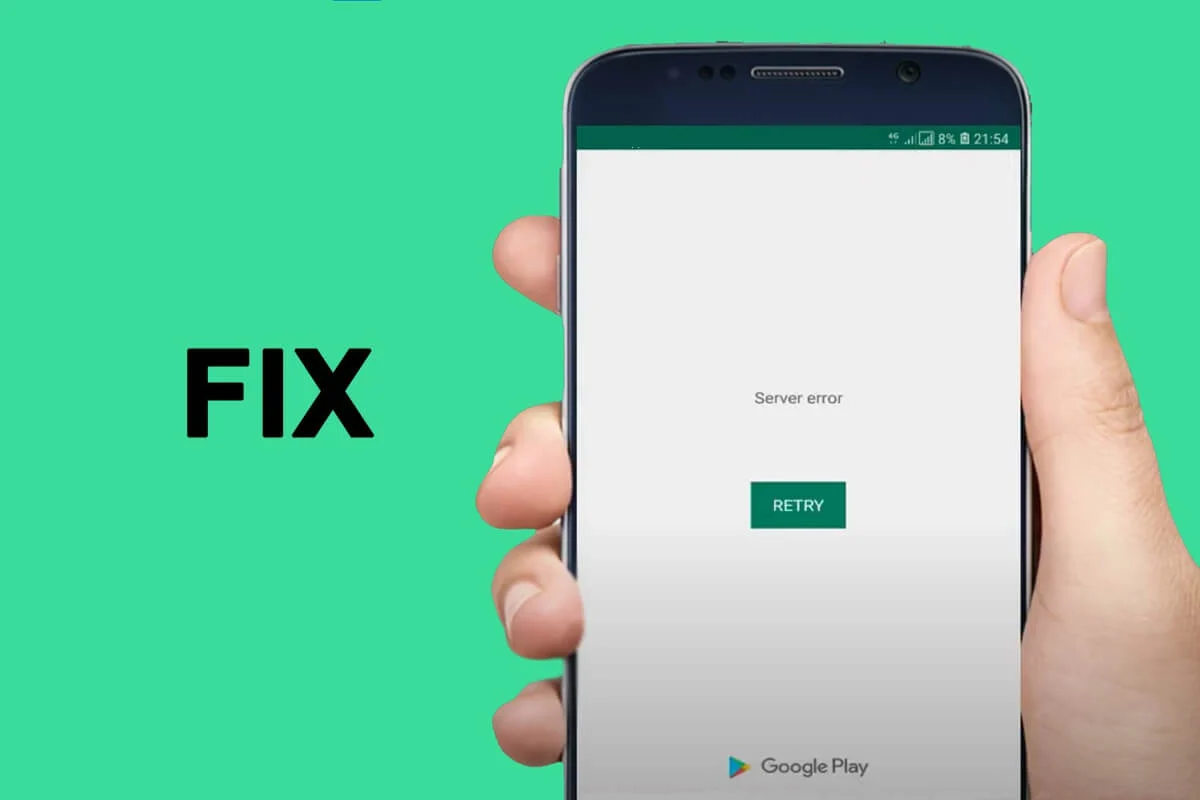
محتويات
- كيفية إصلاح خطأ الخادم في متجر Google Play
- الطريقة الأولى: تحقق من اتصال الشبكة
- الطريقة 2: امسح ذاكرة التخزين المؤقت والبيانات في متجر Google Play
- الطريقة الثالثة: أعد تشغيل هاتفك الذكي
- الطريقة الرابعة: فرض إيقاف متجر Google Play
- الطريقة الخامسة: إلغاء تثبيت التحديثات من متجر Google Play
- الطريقة 6: إزالة حساب Google الخاص بك
كيفية إصلاح خطأ الخادم في متجر Google Play
هناك طرق مختلفة لإصلاح خطأ الخادم على متجر Google Play. يجب أن تجرب الطرق الموضحة أدناه واحدة تلو الأخرى حتى يتم حل المشكلة:
الطريقة الأولى: تحقق من اتصال الشبكة
قد يتسبب اتصال الشبكة في عمل متجر التطبيقات ببطء لأنه يتطلب اتصالاً صحيحًا بالإنترنت. إذا كنت تستخدم بيانات الشبكة / بيانات الجوال ، فحاول تشغيل " وضع الطيران " على جهازك باتباع الخطوات البسيطة التالية:
1. افتح " إعدادات " هاتفك المحمول واضغط على خيار " اتصالات " من القائمة.
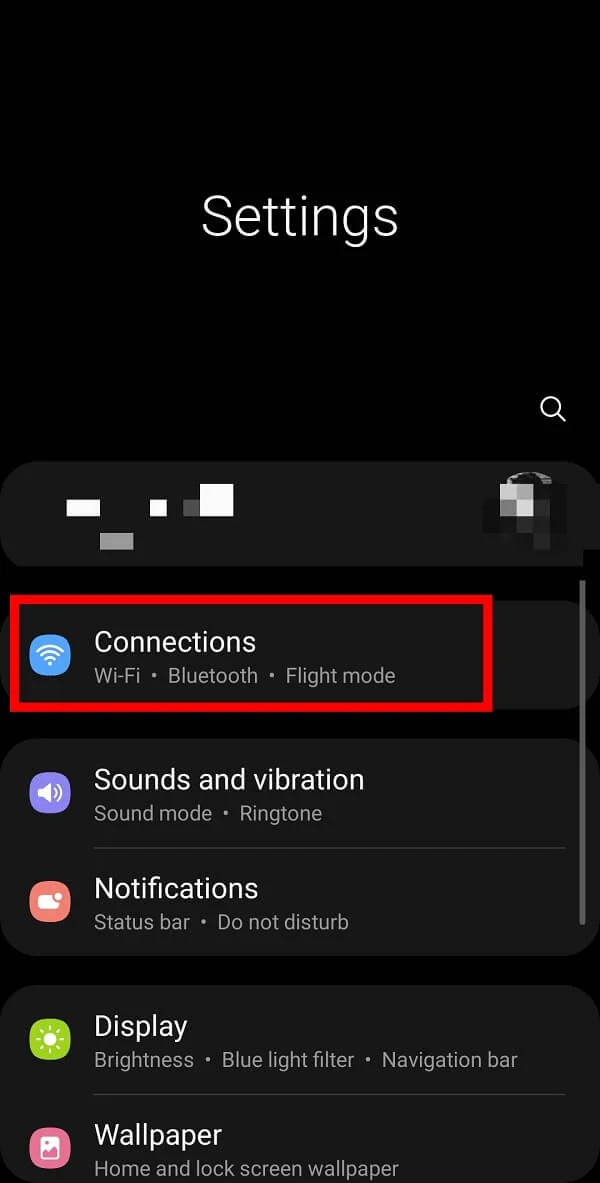
2. حدد خيار " وضع الطيران " وقم بتشغيله بالنقر فوق الزر المجاور له.
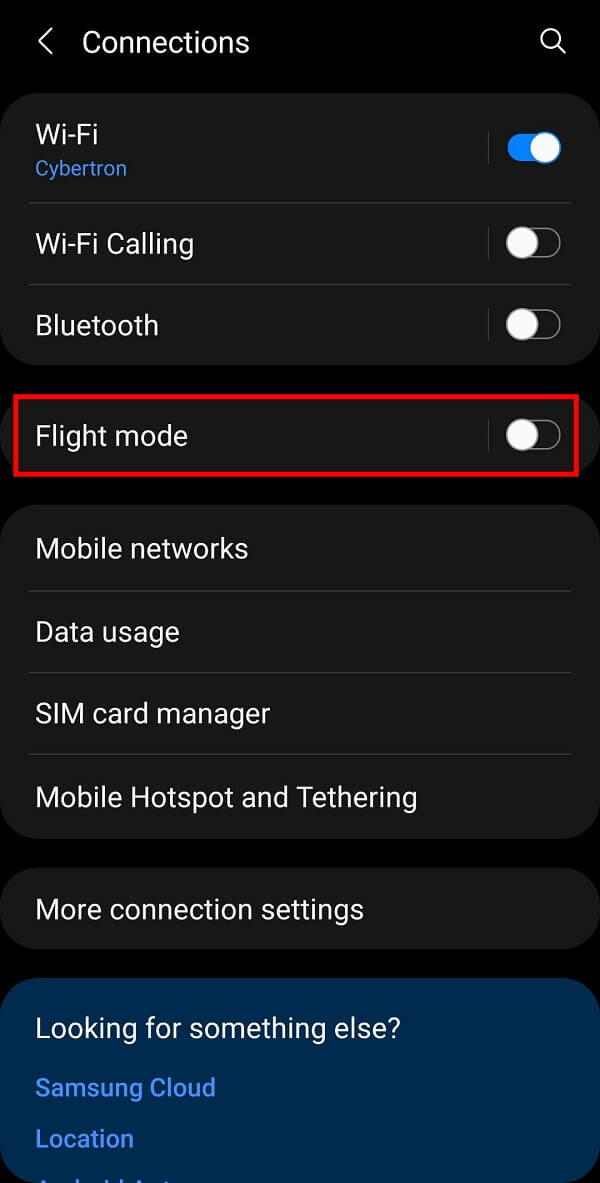
سيعمل وضع الطيران على إيقاف تشغيل اتصال Wi-fi واتصال Bluetooth.
أنت مطالب بإيقاف تشغيل " وضع الطيران " عن طريق النقر على المفتاح مرة أخرى. ستساعدك هذه الحيلة على تحديث اتصال الشبكة على جهازك.
إذا كنت تستخدم شبكة Wi-fi ، فيمكنك التبديل إلى اتصال Wi-fi ثابت باتباع الخطوات المحددة:
1. افتح " الإعدادات " للجوال واضغط على خيار " اتصالات " من القائمة.
2. اضغط على الزر المجاور لزر Wi-fi واتصل بأسرع اتصال شبكة متاح.

الطريقة 2: امسح ذاكرة التخزين المؤقت والبيانات في متجر Google Play
قد تتسبب ذاكرة التخزين المؤقت المخزنة في حدوث مشكلات أثناء تشغيل متجر Google Play . يمكنك حذف ذاكرة التخزين المؤقت باتباع الخطوات المحددة:
1. افتح " الإعدادات " على هاتفك المحمول واضغط على خيار " التطبيقات " من القائمة.
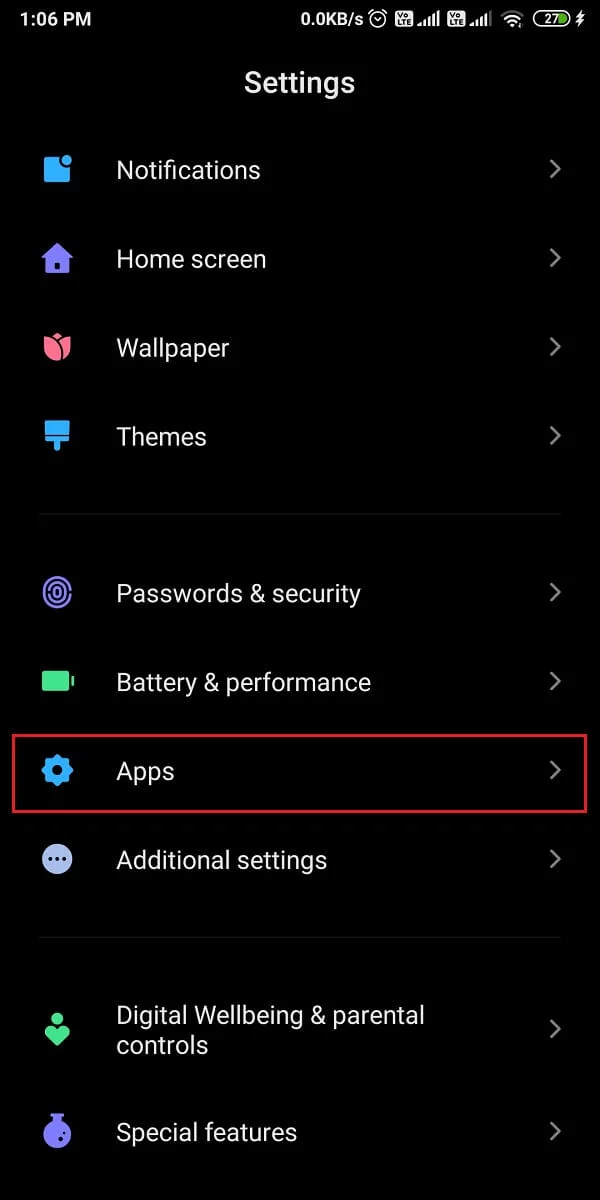
2. حدد " متجر Google Play " من قائمة التطبيقات المثبتة على هاتفك الذكي.
3. في الشاشة التالية ، اضغط على خيار " التخزين ".

4. أخيرًا ، انقر على خيار " مسح ذاكرة التخزين المؤقت " ، متبوعًا بخيار " محو البيانات ".
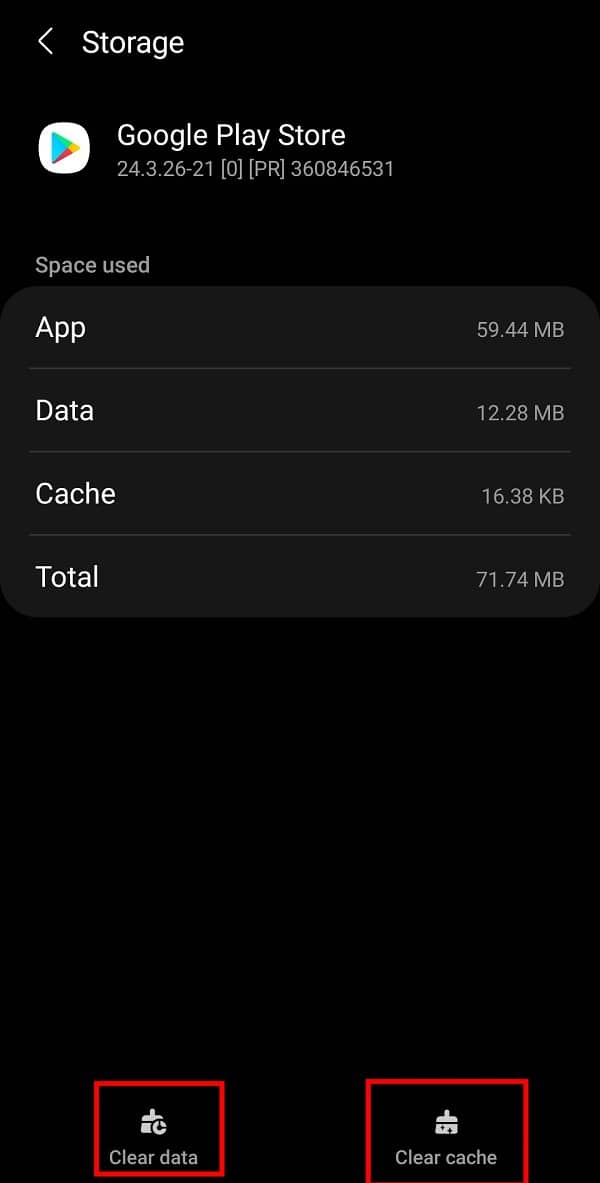
بعد مسح ذاكرة التخزين المؤقت ، يجب إعادة تشغيل متجر Google Play للتحقق مما إذا كان يعمل بشكل صحيح أم لا.

اقرأ أيضًا: 15 من أفضل بدائل متجر Google Play (2021)
الطريقة الثالثة: أعد تشغيل هاتفك الذكي
يمكنك دائمًا إعادة تشغيل جهازك متى شعرت أن هاتفك الذكي لا يستجيب. وبالمثل ، يمكنك إصلاح " خطأ الخادم " في متجر Google Play ببساطة عن طريق إعادة تشغيل جهازك.
1. اضغط لفترة طويلة على زر الطاقة بهاتفك الذكي.
2. اضغط على خيار " إعادة التشغيل " وانتظر حتى يقوم هاتفك بإعادة تشغيل نفسه.
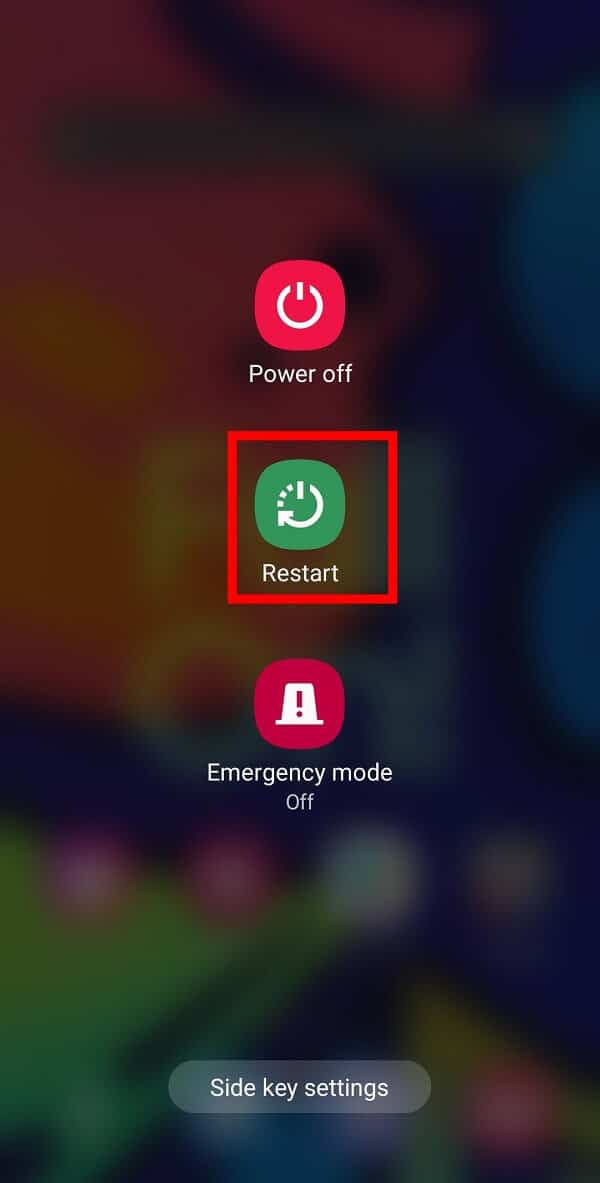
الطريقة الرابعة: فرض إيقاف متجر Google Play
فرض الإيقاف هو خيار آخر أثبت أنه مفيد في إصلاح " خطأ الخادم ". لفرض إيقاف متجر Google Play ، يجب عليك اتباع الخطوات الموضحة أدناه:
1. افتح " إعدادات " هاتفك المحمول وانقر على خيار " تطبيقات " من القائمة المحددة.
2. انقر فوق " متجر Google Play " وحدده من قائمة التطبيقات المثبتة على جهازك.
3. اضغط على خيار " Force Stop " المتاح في الزاوية اليمنى السفلية من شاشتك.

بعد الإيقاف القسري ، حاول إعادة تشغيل متجر Google Play. يجب أن يكون قد تم إصلاح خطأ الخادم في متجر Google Play Store الآن. إذا لم يكن كذلك ، جرب البديل التالي.
اقرأ أيضًا: قم بتنزيل وتثبيت متجر Google Play يدويًا
الطريقة الخامسة: إلغاء تثبيت التحديثات من متجر Google Play
قد تعمل تحديثات التطبيق المنتظمة على إصلاح الأخطاء الموجودة وتزويدك بتجربة أفضل أثناء استخدام التطبيق. ولكن إذا كنت قد قمت مؤخرًا بتحديث متجر Google Play ، فربما يكون قد تسبب في ظهور " خطأ في الخادم " على شاشتك. يمكنك إلغاء تثبيت تحديثات متجر Google Play ببساطة باتباع الخطوات التالية:
1. أولاً وقبل كل شيء ، افتح " إعدادات " هاتفك المحمول وانقر على خيار " التطبيقات " من القائمة.
2. الآن ، حدد " متجر Google Play " من قائمة التطبيقات المثبتة.
3. اضغط على خيار " تعطيل " المتاح على شاشتك.
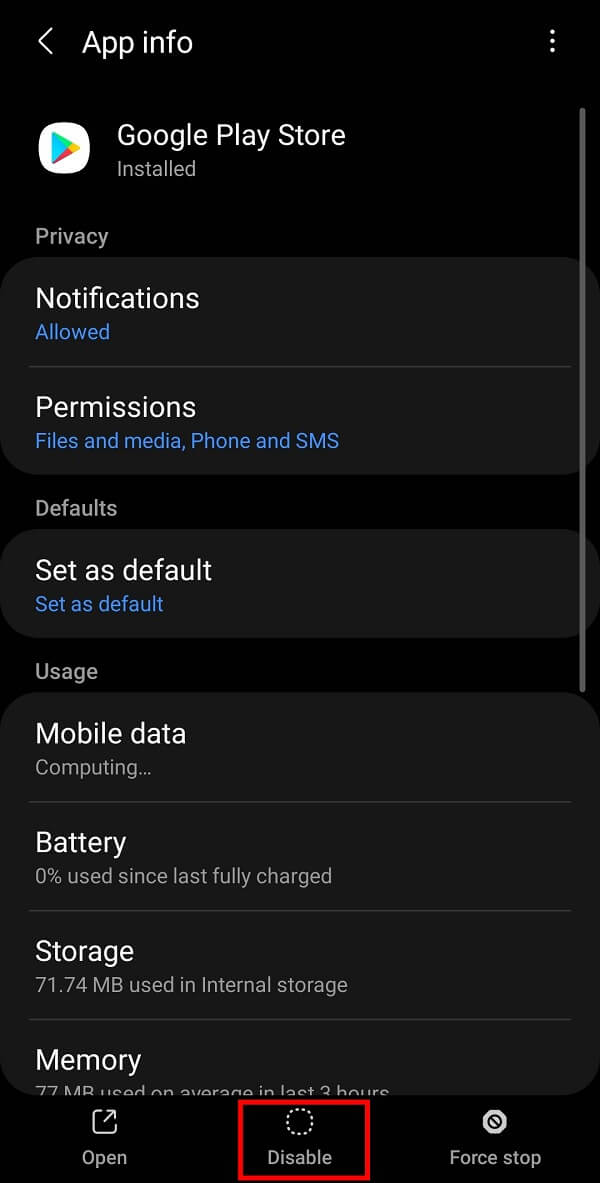
4. بعد إلغاء تثبيت التحديثات الأخيرة ؛ سيتحول الخيار نفسه إلى " تمكين ".
5. اضغط على خيار " تمكين " والخروج.
سيقوم متجر Google Play بتحديث نفسه تلقائيًا وسيتم حل مشكلتك.
الطريقة 6: إزالة حساب Google الخاص بك
إذا لم تنجح أي من الطرق المذكورة أعلاه ، فيجب عليك تجربة هذه الحيلة الرائعة لإصلاح خطأ خادم متجر Google Play. كل ما عليك فعله هو إزالة حساب Google الخاص بك من جهازك ثم تسجيل الدخول مرة أخرى. يمكنك إزالة أي حساب Google من الجهاز باتباع الخطوات البسيطة التالية:
1. افتح " الإعدادات " في هاتفك المحمول وانقر على خيار " الحسابات والنسخ الاحتياطي " أو " المستخدمون والحسابات " من القائمة المحددة.
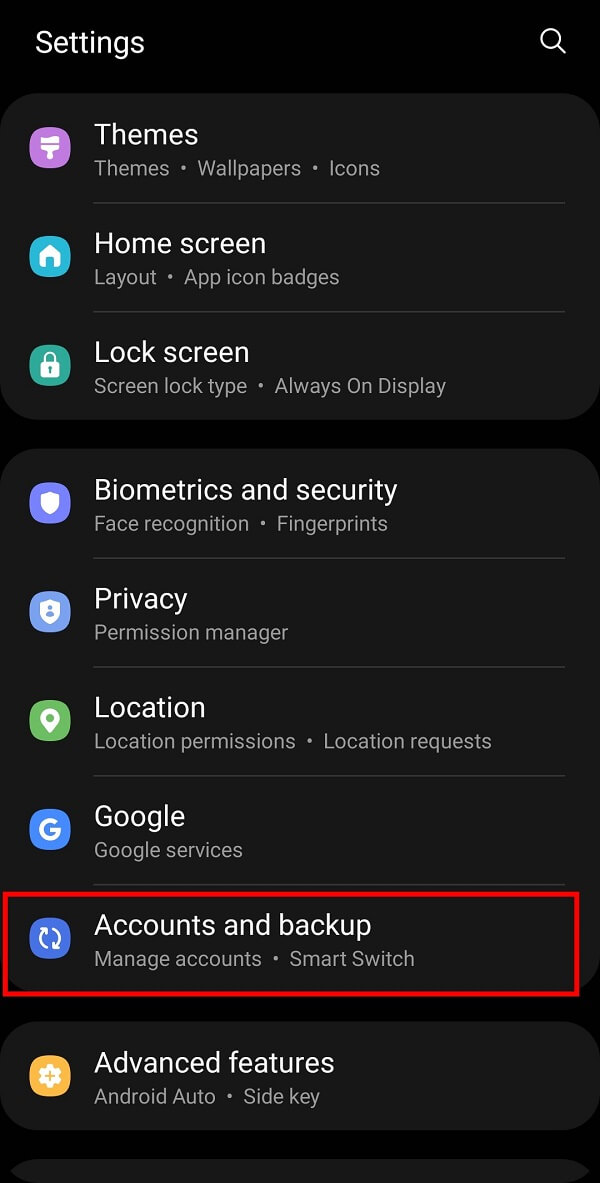
2. الآن ، اضغط على خيار " إدارة الحساب " على الشاشة التالية.
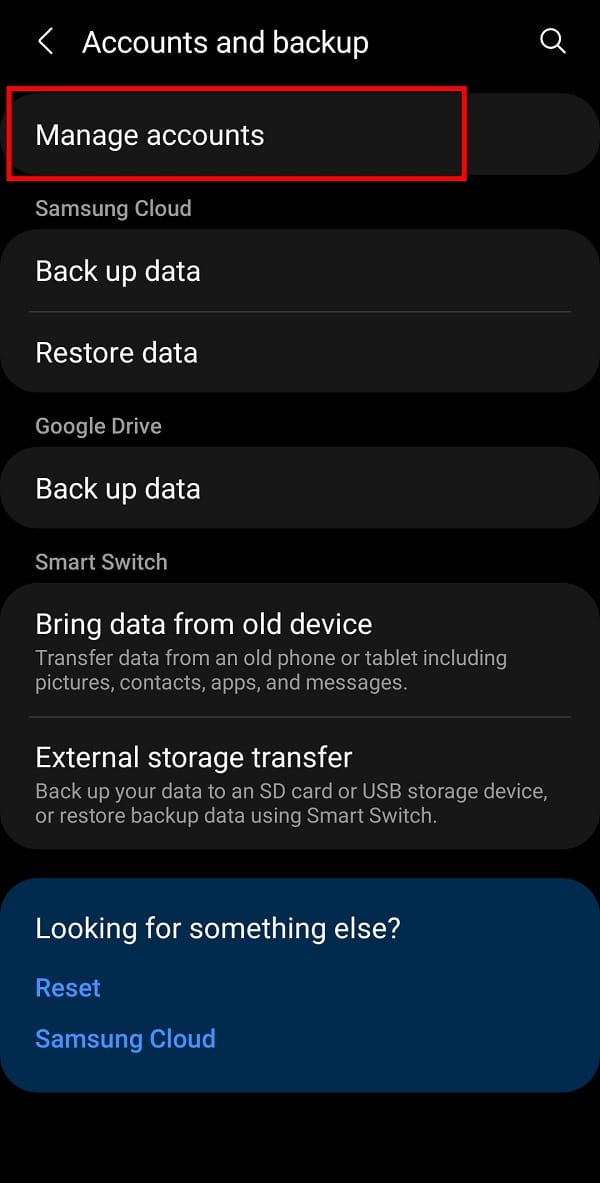
3. الآن ، حدد حساب Google الخاص بك من الخيارات المحددة.
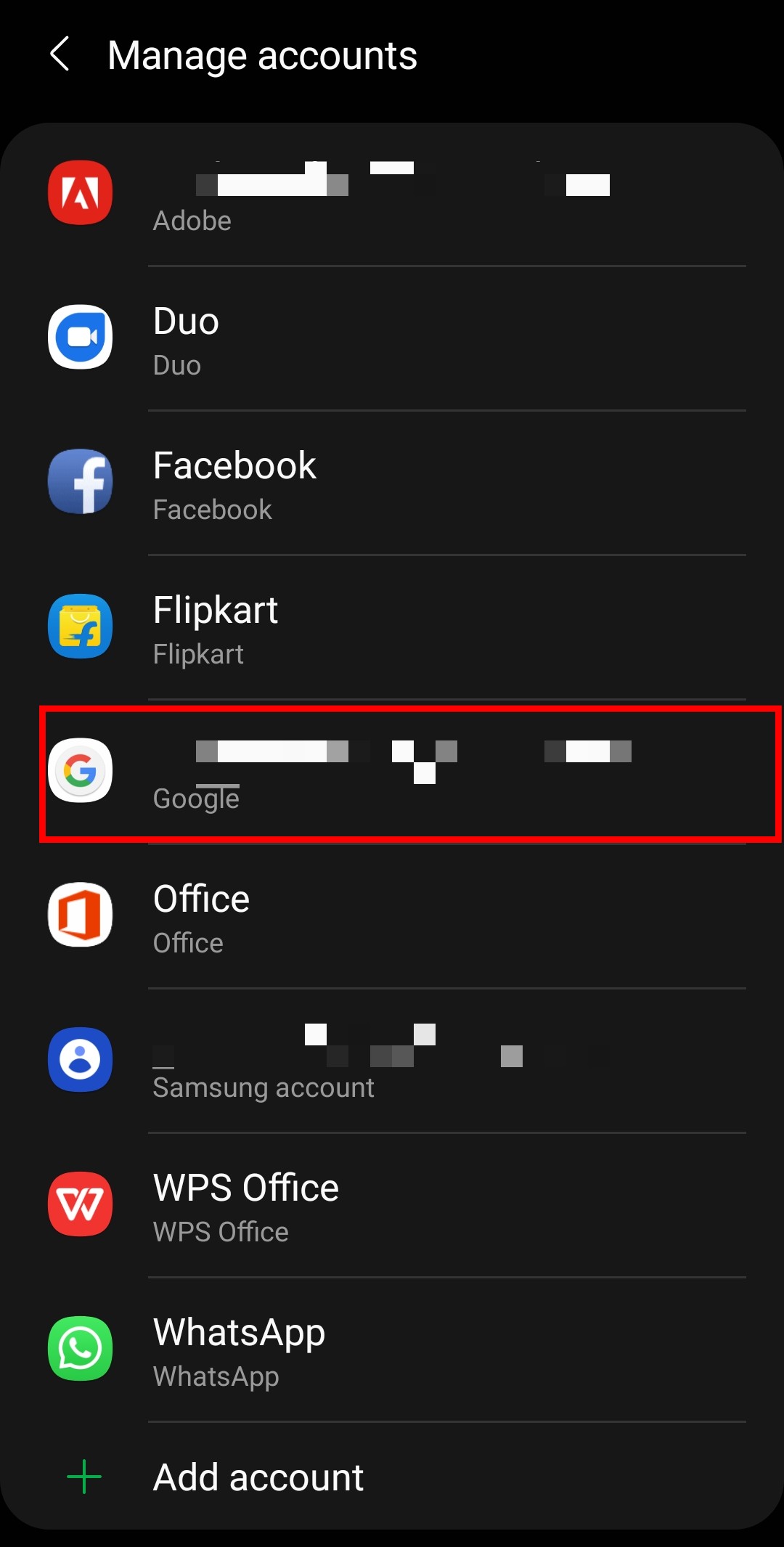
4. أخيرًا ، انقر على خيار " إزالة الحساب ".
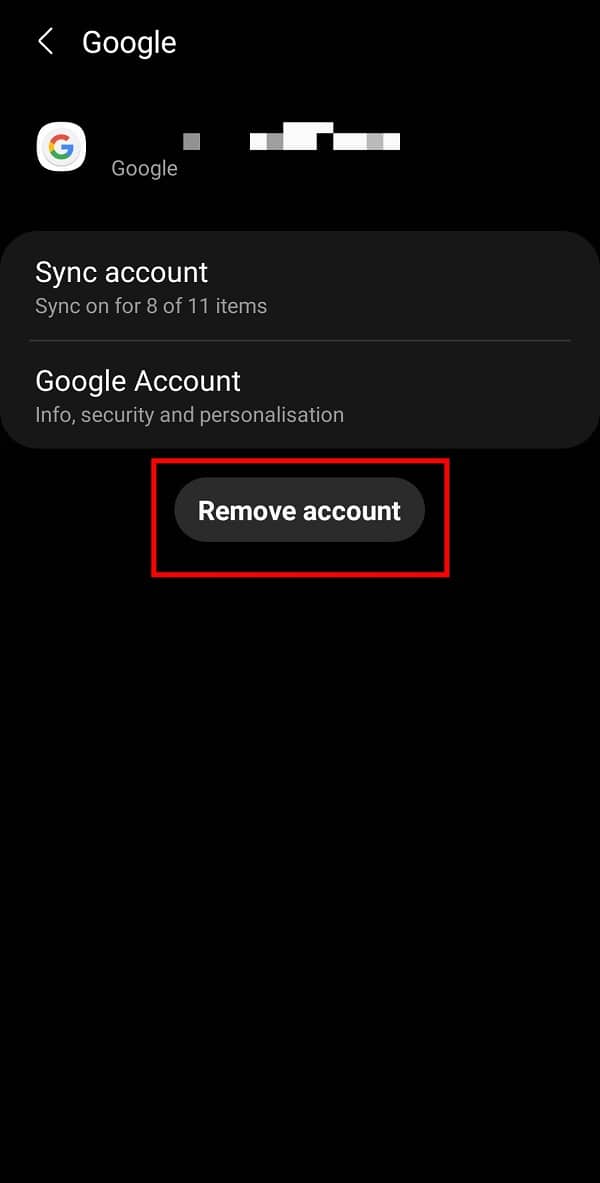
5. قم بتسجيل الدخول إلى حساب Google الخاص بك مرة أخرى وأعد تشغيل متجر Google Play . يجب بالتأكيد حل المشكلة الآن.
موصى به:
- كيفية الحصول على استرداد لمشتريات متجر Google Play
- فشل إصلاح مشكلة إضافة الأعضاء على GroupMe
- كيفية حذف سجل لوحة المفاتيح على Android
- كيفية التخلص من تحديث Snapchat على Android
نأمل أن يكون هذا الدليل مفيدًا وأنك تمكنت من إصلاح خطأ الخادم في متجر Google Play . سيكون موضع تقدير كبير إذا قمت بمشاركة ملاحظاتك القيمة في قسم التعليقات.
